怎样给PPT段落中的部分文字做进入动画?
来源:网络收集 点击: 时间:2024-04-25【导读】:
PPT是很多人喜欢用的幻灯片制作软件,在使用时我们常常会遇到各种问题。本次就给大家介绍怎样给PPT段落中的部分文字做进入动画,快来看看吧。方法/步骤1/9分步阅读打开PPT软件,在占位符或插入文本框完整的输入填空题或选择题,包括答案。 2/9插入一个矩形形状,复制出一个,调整好大小后分别覆盖在填空题的答案上。
2/9插入一个矩形形状,复制出一个,调整好大小后分别覆盖在填空题的答案上。 3/9分别右击覆盖答案上的形状,选择“设置形状格式”,在对话框中选择“填充:幻灯片背景填充”,“线条颜色:无线条”。
3/9分别右击覆盖答案上的形状,选择“设置形状格式”,在对话框中选择“填充:幻灯片背景填充”,“线条颜色:无线条”。 4/9按Ctrl键分别选中两个形状,单击“动画”选项卡,在“高级动画”组中单击“添加动画”按钮。
4/9按Ctrl键分别选中两个形状,单击“动画”选项卡,在“高级动画”组中单击“添加动画”按钮。 5/9在下拉列表中选择“退出”,选择“擦除”效果。
5/9在下拉列表中选择“退出”,选择“擦除”效果。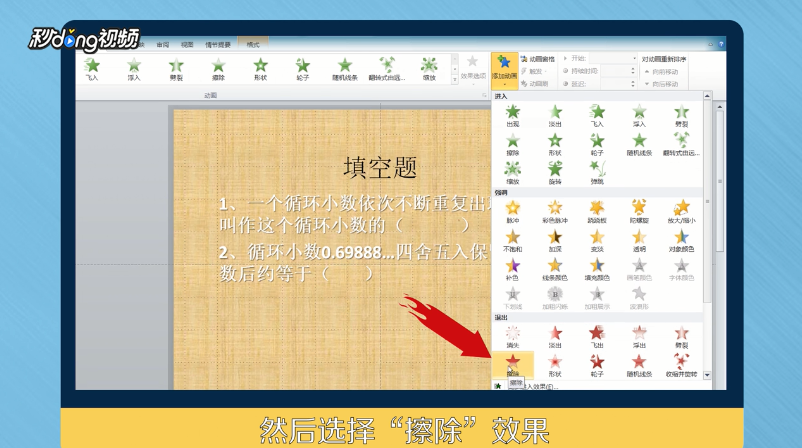 6/9在“动画”组中单击“效果选项”按钮,在下拉列表中选择“方向:自左侧”,在“计时”组中设置“开始:单击时”。
6/9在“动画”组中单击“效果选项”按钮,在下拉列表中选择“方向:自左侧”,在“计时”组中设置“开始:单击时”。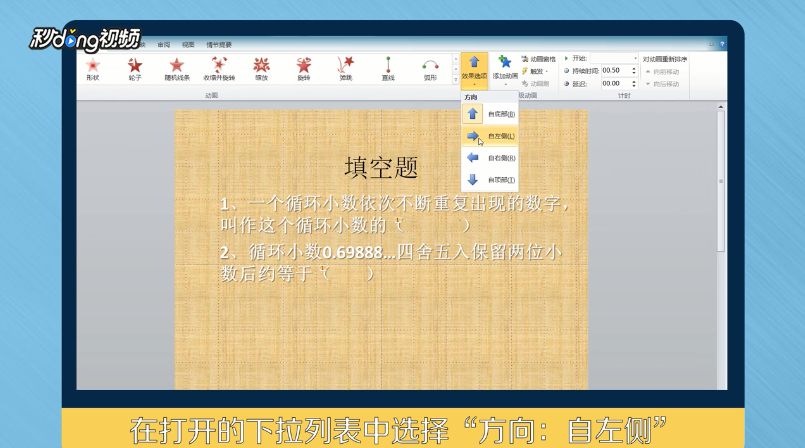 7/9分别选中添加动画的两个形状,在“高级动画”组中单击“触发器”,选择“单击”,在列表中选择该形状即可完成。
7/9分别选中添加动画的两个形状,在“高级动画”组中单击“触发器”,选择“单击”,在列表中选择该形状即可完成。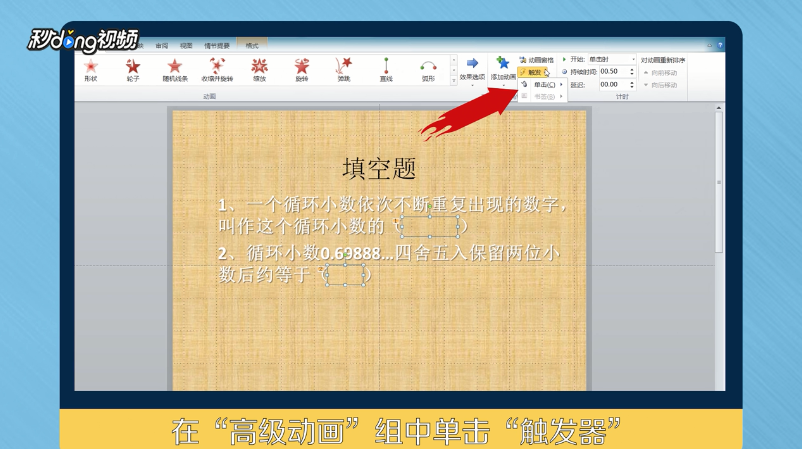 8/9总结一如下。
8/9总结一如下。 9/9总结二如下。
9/9总结二如下。
 2/9插入一个矩形形状,复制出一个,调整好大小后分别覆盖在填空题的答案上。
2/9插入一个矩形形状,复制出一个,调整好大小后分别覆盖在填空题的答案上。 3/9分别右击覆盖答案上的形状,选择“设置形状格式”,在对话框中选择“填充:幻灯片背景填充”,“线条颜色:无线条”。
3/9分别右击覆盖答案上的形状,选择“设置形状格式”,在对话框中选择“填充:幻灯片背景填充”,“线条颜色:无线条”。 4/9按Ctrl键分别选中两个形状,单击“动画”选项卡,在“高级动画”组中单击“添加动画”按钮。
4/9按Ctrl键分别选中两个形状,单击“动画”选项卡,在“高级动画”组中单击“添加动画”按钮。 5/9在下拉列表中选择“退出”,选择“擦除”效果。
5/9在下拉列表中选择“退出”,选择“擦除”效果。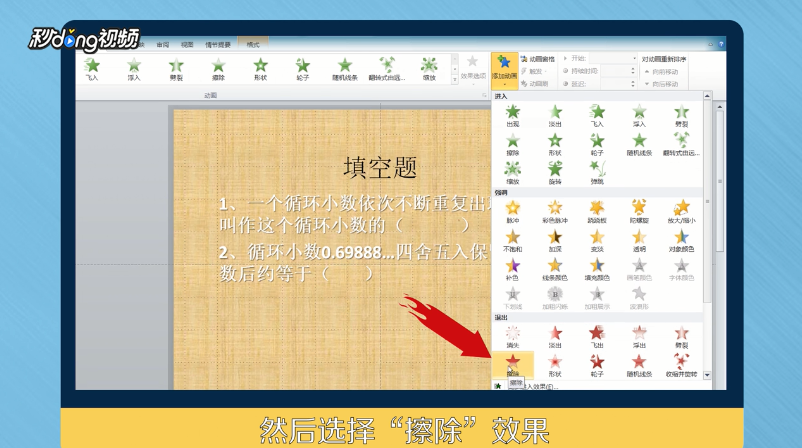 6/9在“动画”组中单击“效果选项”按钮,在下拉列表中选择“方向:自左侧”,在“计时”组中设置“开始:单击时”。
6/9在“动画”组中单击“效果选项”按钮,在下拉列表中选择“方向:自左侧”,在“计时”组中设置“开始:单击时”。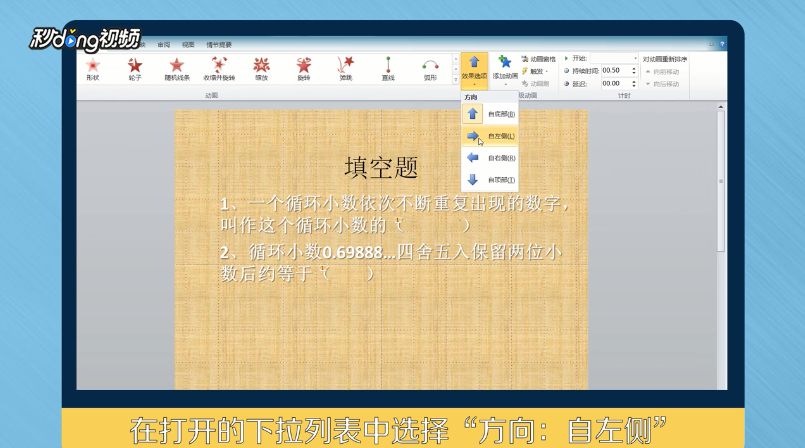 7/9分别选中添加动画的两个形状,在“高级动画”组中单击“触发器”,选择“单击”,在列表中选择该形状即可完成。
7/9分别选中添加动画的两个形状,在“高级动画”组中单击“触发器”,选择“单击”,在列表中选择该形状即可完成。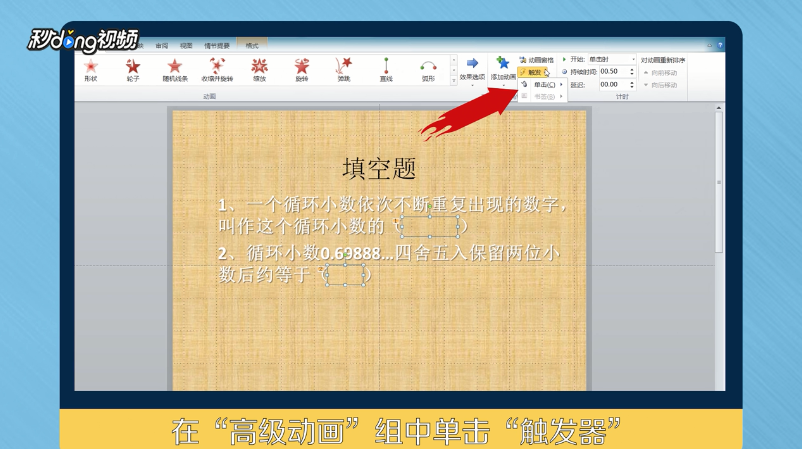 8/9总结一如下。
8/9总结一如下。 9/9总结二如下。
9/9总结二如下。
版权声明:
1、本文系转载,版权归原作者所有,旨在传递信息,不代表看本站的观点和立场。
2、本站仅提供信息发布平台,不承担相关法律责任。
3、若侵犯您的版权或隐私,请联系本站管理员删除。
4、文章链接:http://www.1haoku.cn/art_593255.html
上一篇:支付宝蚂蚁星愿如何自定义星愿内容
下一篇:怎么关闭拼多多0元下单货到付款
 订阅
订阅